Javítsa ki a Google Térkép problémáját Androidon!
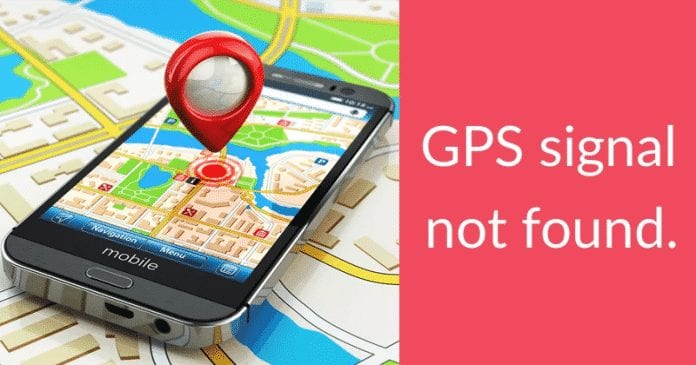
Senki sem szeret úgy állni egy hely közepén, hogy nem tudja, hol van. Ilyenkor általában a GPS jön segítségül, és a Google Maps-szel összhangban több lökést is lehetővé tesz.
Néha azonban különböző problémák lépnek fel a Google Térkép GPS-szel kapcsolatban, amelyek megakadályozzák, hogy megtaláljuk a megfelelő helyet. Bár az Android okostelefonok javították a helymeghatározást és a helymeghatározást a GPS-szel, és növelték ennek a technológiának a megbízhatóságát, egyes eszközökön, különösen a kínai okostelefonokon, problémák vannak a GPS funkcióval.
Ezért, ha GPS-problémák miatt nem tudja pontosan meghatározni a Google Maps pozícióját, itt bemutatunk néhány kulcsfontosságú megoldást, amelyek azonnal megoldhatják a problémát.
A Google Térkép GPS-helymeghatározási problémáinak megoldási módjai Androidon
Tehát most anélkül, hogy sok időt vesztegetnénk, kezdjük el, és fedezzük fel az alábbiakban említett teljes oktatóanyagot.
Az okostelefon GPS letiltása/engedélyezése
A probléma legegyszerűbb és leggyorsabb megoldása, ha a GPS pozícióját váltogatja, hogy lehetőséget kapjon a frissítésre.
A GPS-t az okostelefon értesítési képernyőjén is aktiválhatja vagy deaktiválhatja. Azonban kérjük, várjon legalább 10 másodpercet, mielőtt újra aktiválja, és hagyja, hogy ismét ellenőrizze a helyet.
Indítsa újra az okostelefont
Biztosan tudja, hogy számos problémát megoldhat a telefon újraindításával, amely segít a telefonnak frissíteni a beállításait és kijavítani a leggyakoribb hibákat.
Indítsa újra Android-eszközét, és próbálja meg újra használni a GPS-t. Így megtudhatja, hogy a probléma továbbra is fennáll-e a Google Térképen vagy sem.
Módosítsa a GPS beállításokat
Az okostelefon GPS-konfigurációja nagy változást hozhat a hely kalibrálásában. A Google Maps helymeghatározó rendszer más technológiák segítségét is felhasználhatja a jobb helymeghatározás érdekében.
Ez azonban csak akkor történik meg, ha kiválasztotta a megfelelő konfigurációt, és ezt megteheti; neked kell:-
- Nyissa meg mobilja beállításait.
- Görgessen a Hely menühöz.
- A Hely alatt lépjen be a Hely módba.
Itt láthatja, hogy három különböző konfiguráció áll rendelkezésre. A választott konfigurációtól függően a GPS pontosabb helymeghatározást tud nyújtani.
Azt javasoljuk, hogy olyan nagy pontosságú módot használjon, amely az okostelefon GPS-je mellett Wi-Fi hálózatokat és adathálózatokat is használ.
Távolítsa el az okostelefon tokját.
Még ha nem is tudja, okostelefonja háza akadályozhatja a jelet, a lefedettséget és a GPS-t.
A használt toktól függően előfordulhat, hogy az okostelefon helye helytelenül jelzi, vagy egyáltalán nem működik.
Törölje a gyorsítótárat és a Google Térkép adatait
A következő legjobb módszer a Google Térkép GPS-szel kapcsolatos problémáinak megoldására az, ha törli az összes adatot az alkalmazásból, és újratelepíti azt, mivel néha megsérülhet a gyorsítótár és az eszközön a Google alkalmazás számára felhalmozódó adatfájlok.
A probléma megoldásához el kell távolítania a gyorsítótárat és az adatokat a Google Térképről, és ellenőriznie kell, hogy a probléma megoldódott-e. De természetesen, ha így tesz, a mentett helyek elvesznek.
- Nyissa meg okostelefonja „Beállítások” részét.
- Most görgessen le, és válassza az Alkalmazások menüt.
- Most keressen a „Maps” kifejezésre.
- A fenti lépés után érintse meg a Gyorsítótár törlése, majd az Adatok törlése elemet.
Távolítsa el/telepítse újra a Google Térképet
Ha minden nem sikerült megoldani a Google Térképpel kapcsolatos problémákat eszközén, el kell távolítania, majd újra kell telepítenie a GPS-navigációs alkalmazást. Csak nyomja meg hosszan a Google térképet, és válassza az „Eltávolítás” gombot.
Az eltávolítás után telepítse a Google térkép alkalmazást ismét a Google Play Áruházból. A telepítés után jelentkezzen be Google-fiókjával, és ellenőrizze, hogy a probléma megoldódott-e vagy sem.
Ezen műveletek végrehajtása után a GPS-problémák véget érnek a Google Térképen. Szóval, mit gondolsz erről? Ossza meg minden véleményét és gondolatát az alábbi megjegyzés részben. És ha tetszett ez az oktatóanyag, ne felejtse el megosztani ezt a bejegyzést barátaival és családjával.





